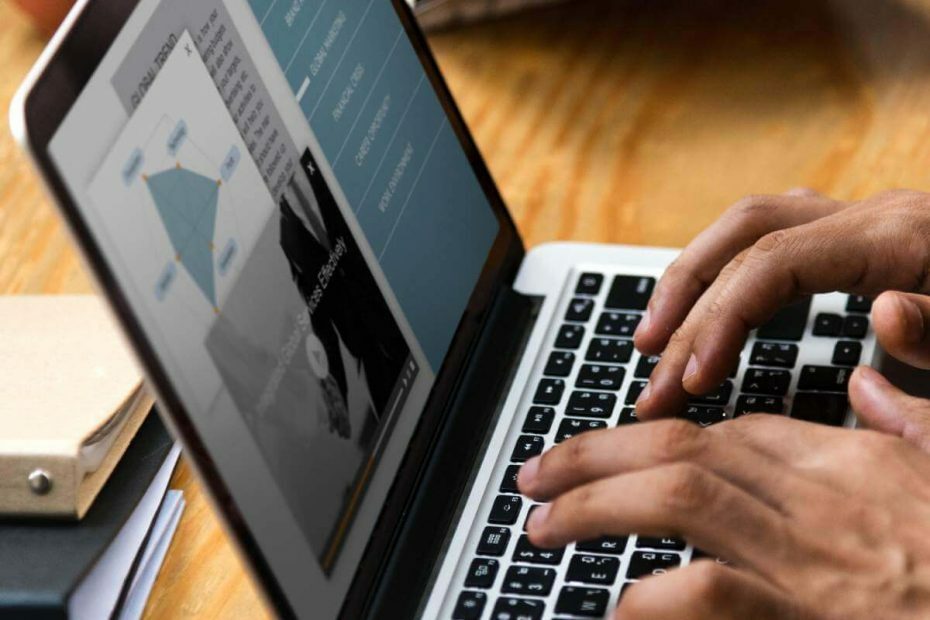ИксИНСТАЛИРАЈТЕ КЛИКОМ НА ДАТОТЕКУ ЗА ПРЕУЗИМАЊЕ
Овај софтвер ће одржавати ваше драјвере у раду и тако вас чувати од уобичајених грешака на рачунару и квара хардвера. Проверите све своје драјвере сада у 3 једноставна корака:
- Преузмите ДриверФик (верификована датотека за преузимање).
- Кликните Започни скенирање да бисте пронашли све проблематичне драјвере.
- Кликните Ажурирајте драјвере да бисте добили нове верзије и избегли кварове у систему.
- ДриверФик је преузео 0 читаоци овог месеца.
Поновна инсталација вашег система може лако да реши многе проблеме које сте имали, али такође може изазвати неке нове. Вероватно први проблем са којим ћете се суочити после вас инсталирати нови оперативни систем је лоше графичко искуство, које се појављује због оштећених драјвера и погрешних подешавања.
Тачније, један корисник на Мицрософт форуму пожалио се да му је екран након што је урадио нову инсталацију Виндовс 8, Виндовс 10 стално „скакао“ и није могао ништа да уради.
Како да решим проблеме са екраном након нове инсталације оперативног система Виндовс 10, 8.1?
- Поново инсталирајте графичке драјвере
- Користите безбедни режим
- Проверите периферне уређаје
- Вратите графичке драјвере
- Онемогућите софтвер за оверклок
Решење 1: Поново инсталирајте графичке драјвере
Овај проблем се јавља због оштећени драјвери графичке картице (ако их има, ако нема драјвера, све што треба да урадите је да их инсталирате), а то се може решити поновним инсталирањем или заменом исправних.
- ПОВЕЗАН: Потпуна поправка: петља на плавом екрану за Виндовс 10
Решење 2: Користите безбедни режим
Добра је идеја да покренете рачунар Безбедни режим и видите да ли проблем и даље излази. Ако нема проблема са екраном у безбедном режиму, само морате да ажурирате своје драјвере или да их преузмете са веб локације произвођача. Ево како да проверите компатибилност ваших драјвера у безбедном режиму:
- Поново покрените рачунар
- Притисните тастер Схифт и Ф8 истовремено
- Појавиће се екран за опоравак, али вам вероватно неће дозволити да директно уђете у безбедни режим, тако да ћете морати да одете на Погледајте напредне опције поправке
- Изаберите Решавање проблема
- Идите на Напредне опције
- Сада изаберите опцију Виндовс Стартуп Сеттингс
- Кликните на Рестарт
- Сада у Адванцед Боот Оптионс изаберите Сафе Моде витх Нетворкинг и притисните Ентер
Када покренете рачунар у безбедном режиму, ажурирајте управљачке програме за графичку картицу из Девице Манагер-а или их преузмите са веб локације произвођача, инсталирајте их и поново покрените машину.
Решење 3: Проверите периферне уређаје
Ако је ваш рачунар завршио процес нове инсталације са гомилом периферних уређаја повезаних на њега, искључите све спољне уређаје и поново покрените машину. Проблеми са екраном би требало да буду решени сада. Сада можете поново да прикључите своје периферне уређаје.
- ПОВЕЗАН: ПОПРАВКА: Лаптоп са Виндовс 10 неће калибрисати екран
Решење 4: Вратите управљачке програме за графику
Ако ништа није функционисало, коришћење старих верзија драјвера може бити одговор на ваш проблем.
- Отворите Управљач уређајима и идите на Дисплаи Адаптерс
- Кликните десним тастером миша наДисплаи Адаптервозач > иди на Својства
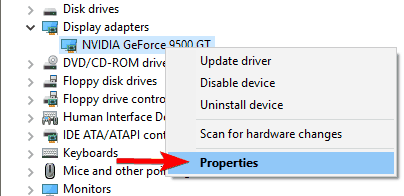
- Иди наВозачкартица > Ролл Бацк Дривер.
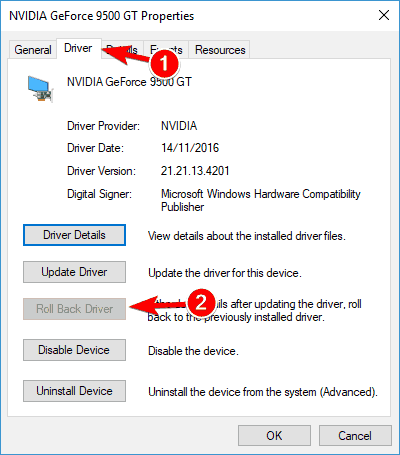
Решење 5: Онемогућите софтвер за оверклок
Ако сте играч и инсталирали сте алат за оверклок на вашој машини, привремено је онемогућите и проверите да ли је ово решило проблем за вас. Ова врста софтвера неуобичајено оптерећује хардвер вашег рачунара и може изазвати многе проблеме, укључујући проблеми са екраном.
Ваш проблем са екраном би сада требало да буде решен, а ваша графика би требало да буде глатка као и раније. Ако имате било какве додатне коментаре, предлоге или можда решења, запишите их у одељку за коментаре испод.
ПОВЕЗАНЕ ПРИЧЕ КОЈЕ ДА ПРОВЕРИТЕ:
- Како да решите проблеме са екраном у оперативном систему Виндовс 10
- Како да поправите треперење екрана након надоградње на Фалл Цреаторс Упдате
- ПОПРАВКА: Почетни екран је постао црн након надоградње на Виндовс 10
Још увек имате проблема? Поправите их овим алатом:
СПОНЗОРИСАНИ
Ако горњи савети нису решили ваш проблем, ваш рачунар може имати дубље проблеме са Виндовс-ом. Препоручујемо преузимање овог алата за поправку рачунара (одлично оцењено на ТрустПилот.цом) да им се лако позабавите. Након инсталације, једноставно кликните на Започни скенирање дугме, а затим притисните на Поправи све.